Evrensel Denetim, Apple’ın Mac ve iPad arasındaki ortak çalışma imkanlarını zenginleştiren en son yeniliklerinden bir tanesi oldu. Şirketin heme yazılım hem de donanım üzerindeki sıkı kontrolü, bu tarz bir özelliğin doğrudan işletim sistemi seviyesinde kurulmasını mümkün oluyor. Aslında bu tarz ortak giriş donanımı kullanma imkanını daha önce de Logitech Flow gibi çeşitli aksesuarlar sunmaya çalışmıştı. Ancak söylediğimiz gibi, bunlar belirli ek donanımlara veya yazılımlara bağlı yöntemlerdi. Halbuki Evrensel Denetim, bu desteği doğrudan işletim sistemlerine entegr edilmiş biçimde sunuyor.
Evrensel Denetim sayesinde Mac bilgisayarınızın yanında duran iPad’i kontrol etmek için Mac’inizin klavyesini ve faresini kullanabilirsiniz. Veya bunun tam tersi senaryo da geçerlidir. iPad Pro veya Air’ınız için satın aldığımız Magic Keyboard varsa, Mac’i kontrol etmek için bu aksesuarın izleme dörtgenini veya klavyesini kullanabilirsiniz.
Bu yeni özelliği Mac’inizin macOS 12.3 veya üzeri, iPad’inizin ise iPadOS sürüm 15.4 veya üzeri olması gerekir. Bu makalenin en altında, Evrensel Denetim’den yararlanabileceğiniz cihazların tam listesini bulabilirsiniz.
Evrensel Denetim özelliğini kullanmadan önce, hem Mac’iniz hem de iPad’inizde aynı Apple Kimliği ile oturum açtığınızdan emin olmalısınız. Wi-Fi, Bluetooth ve Handoff açık ve cihazlar birbirinden en fazla 10 metre uzaklıkta olmalıdır. Handoff, hem macOS hem de iPadOS’ta Ayarlar’ın Genel bölümünden etkinleştirilebilir. Aynı anda en fazla üç cihaz birlikte kullanılabilir.
Mac üzerinde Evrensel Denetim nasıl açılır?
- Mac bilgisayarınızda Sistem Tercihleri‘ni açın.
- Ekranlar‘ı seçin.
- Ekranlar başlıklı pencerenin sağ alt köşesindeki Evrensel Denetim… düğmesine tıklayın.
- İmlecinizin ve klavyenizin yakındaki herhangi bir Mac veya iPad arasında geçiş yapmasına izin verin seçeneğine karşılık gelen kutucuğu işaretleyin.
- Yakındaki bir Mac’e veya iPad’e bağlanmak için ekranın kenarına doğru itin seçeneğine karşılık gelen kutucuğu işaretleyin.
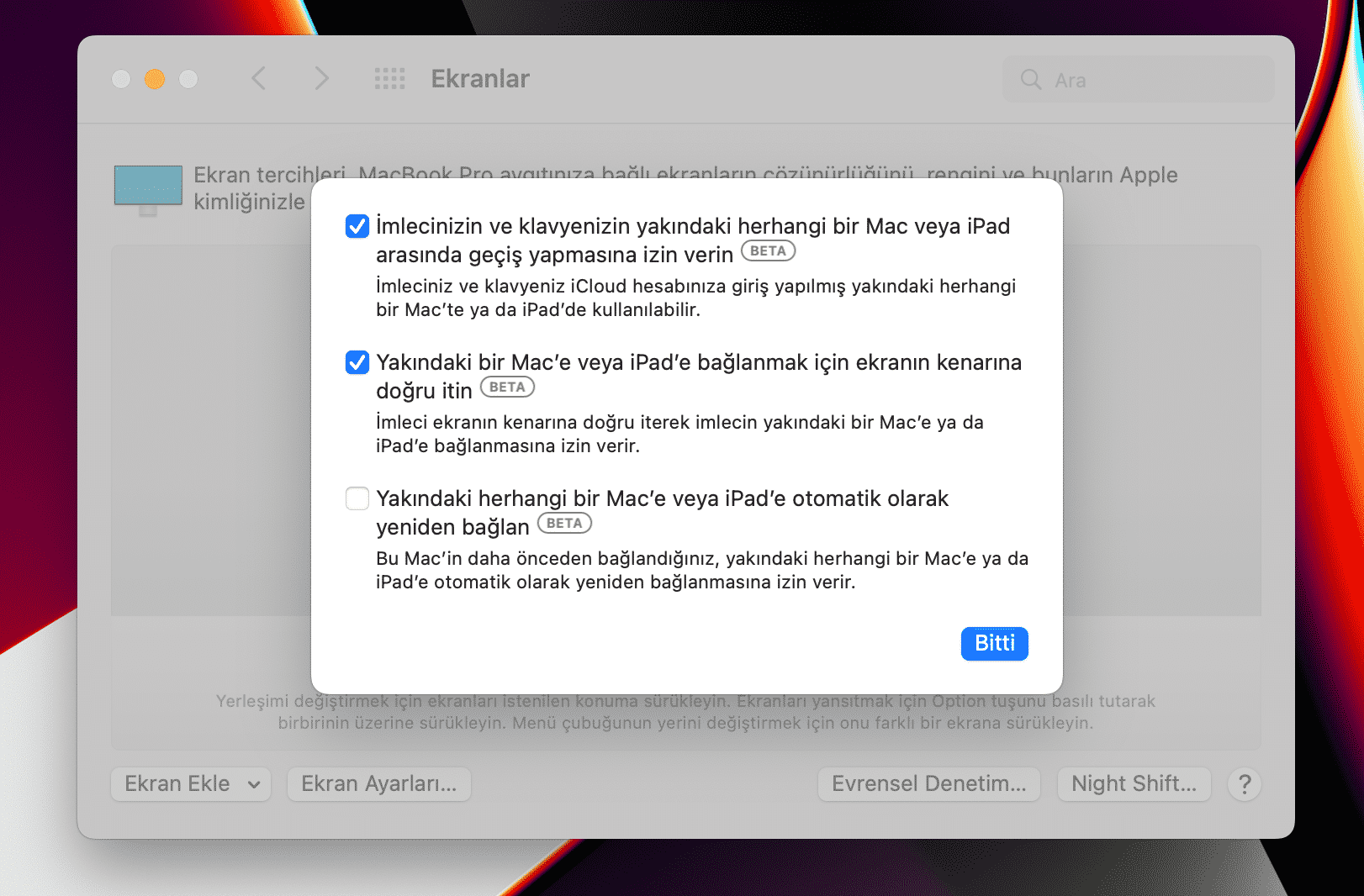
iPad üzerinde Evrensel Denetim nasıl açılır?
- Ayarlar‘ı açın.
- Genel‘i seçin.
- AirPlay ve Handoff‘u seçin.
- İmleç ve Klavye seçeneğini açık duruma getirin.
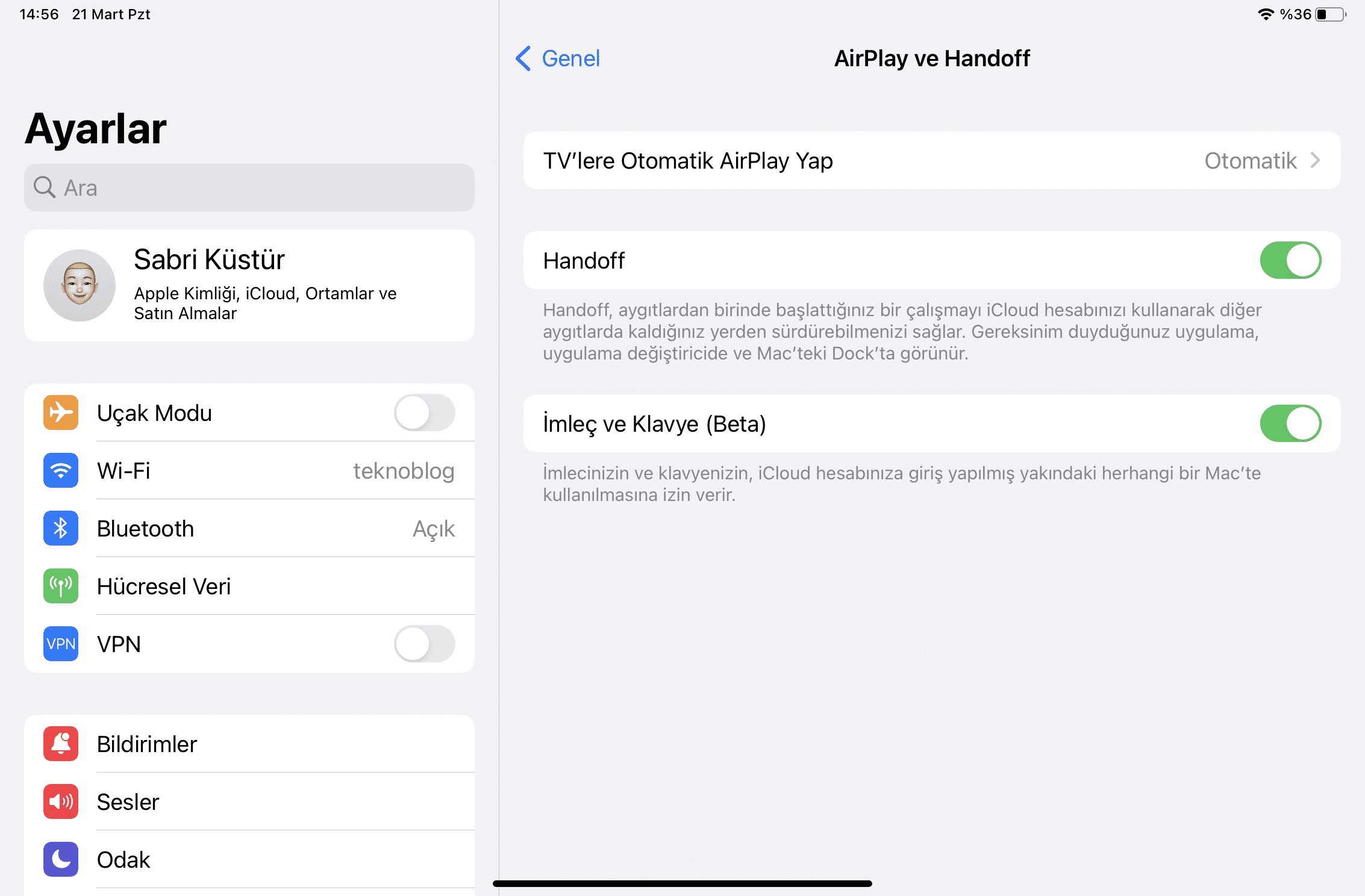
Evrensel Denetim nasıl kullanılır?
- Bu özelliği hem Mac’inizde hem de iPad’inizde etkinleştirdikten sonra, iki cihazı yan yana getirin.
- İmleci, bağlantı kurmak istediğiniz iPad veya Mac ile aynı yönde ekranınızın sol veya sağ kenarından geçirin.
- Diğer cihazda, Mac’inizin imlecini ekranına “iterek” gösteren bir animasyon göreceksiniz. İmlecinizi aynı yönde hareket ettirmeye devam edin, bu özellik etkinleştirilmiş olacaktır.
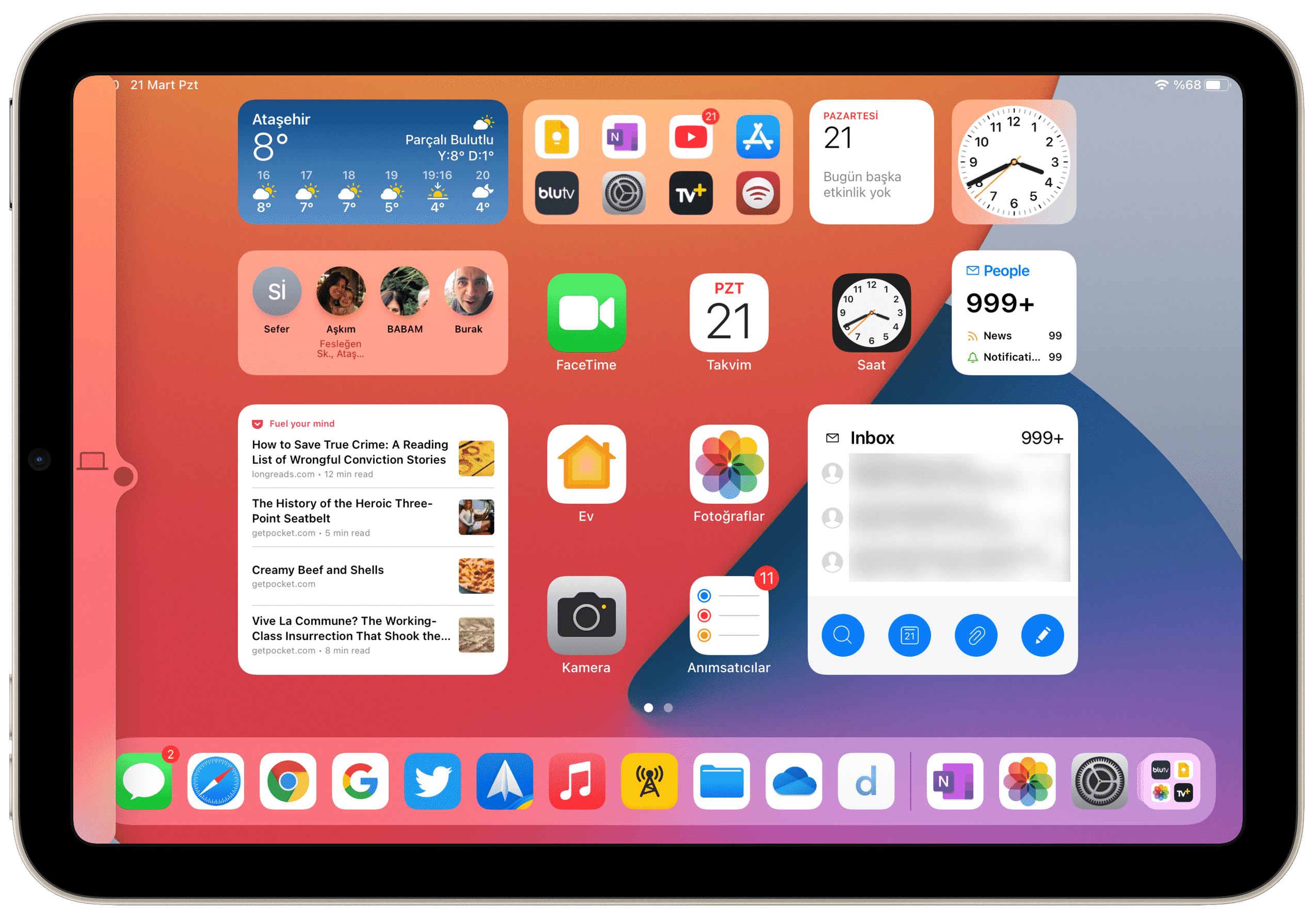
Evrensel Denetim’i en iyi çalışacak duruma getirmek için ne yapmalı?
Mac ve iPad’iniz (veya başka bir Mac bilgsayarınız) arasında hareket ederken fareniz istediğiniz yerde hizalanmıyorsa, ikincil cihazın konumunu macOS Sistem Tercihleri’nden ayarlayabilirsiniz. Bunun için aşağıdaki adımları uygulayın:
- Sistem Tercihleri‘ni açın ve Ekranlar‘a tıklayın.
- iPad veya ikincil Mac ekranını tam istediğiniz gibi konumlandırana kadar yukarı veya aşağı (veya sola ya da sağa) hareket ettirin.
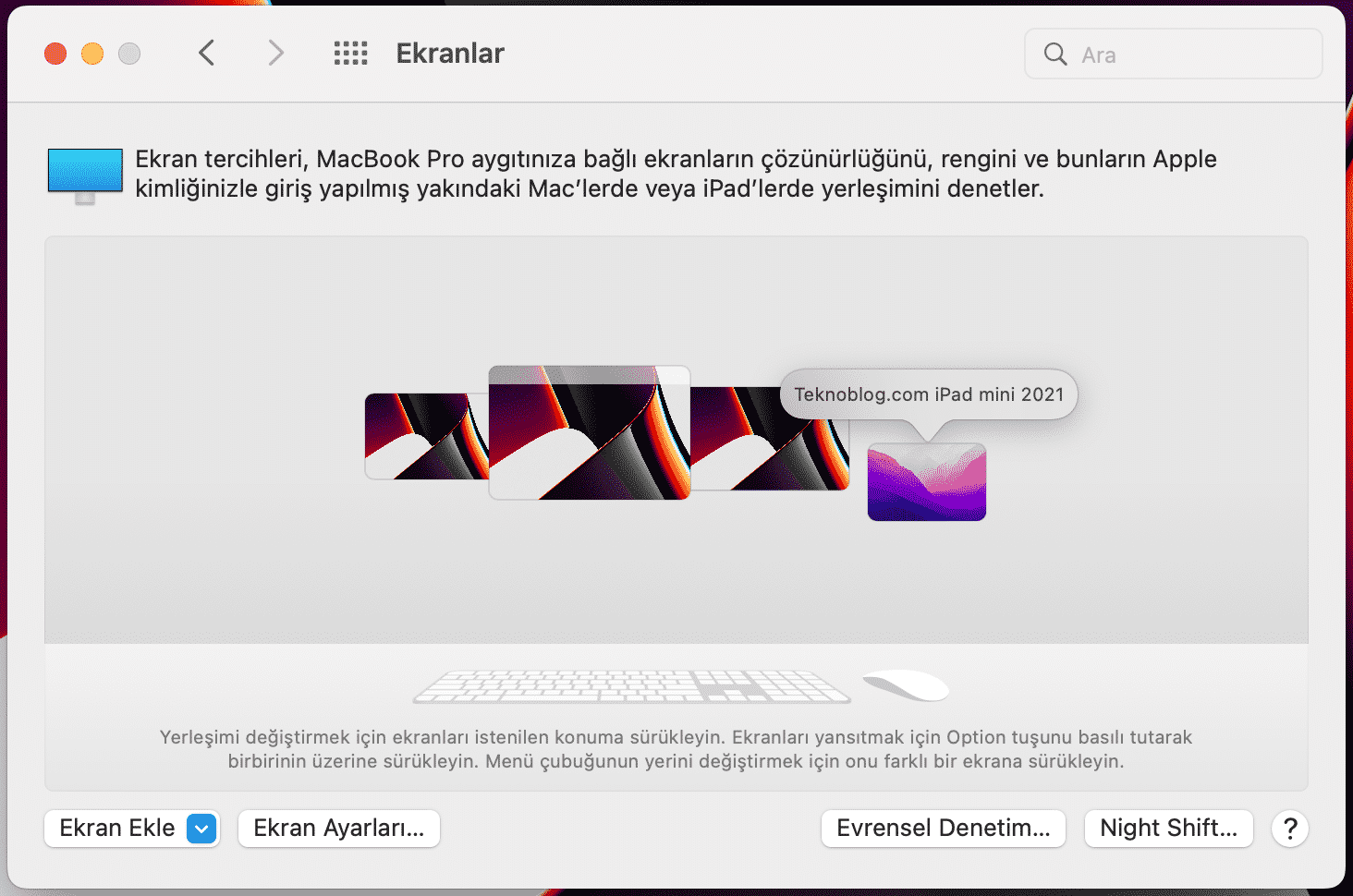
Her şeyi ayarladıktan sonra artık Evrensel Denetim’i kullanmaya başlayabilirsiniz. Bu yöntem ile birbirine bağlanan herhangi bir Mac veya iPad’i kontrol etmek için her bir aygıtın fiziksel klavyesini ve imlecini kullanabilirsiniz. Dosyaları macOS ve iPadOS arasında sorunsuz bir şekilde sürükleyip bırakmak da mümkündür.
Evrensel Denetim uyumlu Mac bilgisayarlar
- 2016 veya sonrasında piyasaya sürülen MacBook
- 2016 veya sonrasında piyasaya sürülen MacBook Pro
- 2018 veya sonrasında piyasaya sürülen MacBook Air
- 2018 veya sonrasında piyasaya sürülen Mac mini
- 2017 veya sonrasında piyasaya sürülen iMac ve ayrıca iMac (Retina 5K, 27 inç, Late 2015)
- iMac Pro
- 2019 veya sonrasında piyasaya sürülen Mac Pro
- Mac Studio
Evrensel Denetim uyumlu iPad tabletler
- iPad Pro (tüm modeller)
- iPad (6. nesil veya daha yeni)
- iPad Air (3. nesil veya daha yeni)
- iPad mini (5. nesil veya daha yeni)
